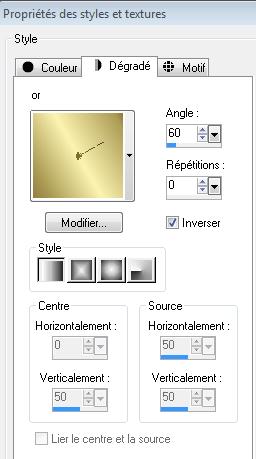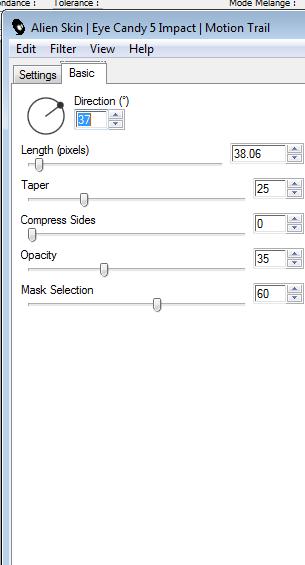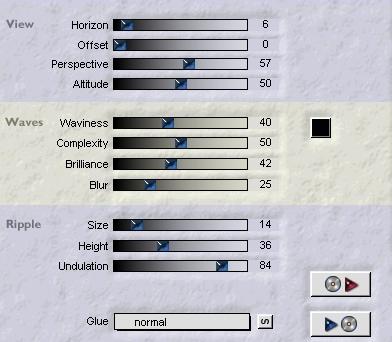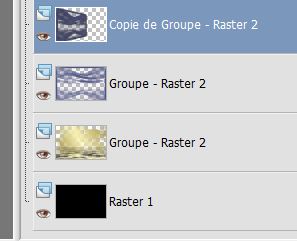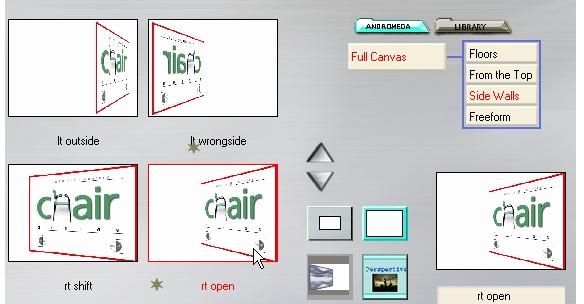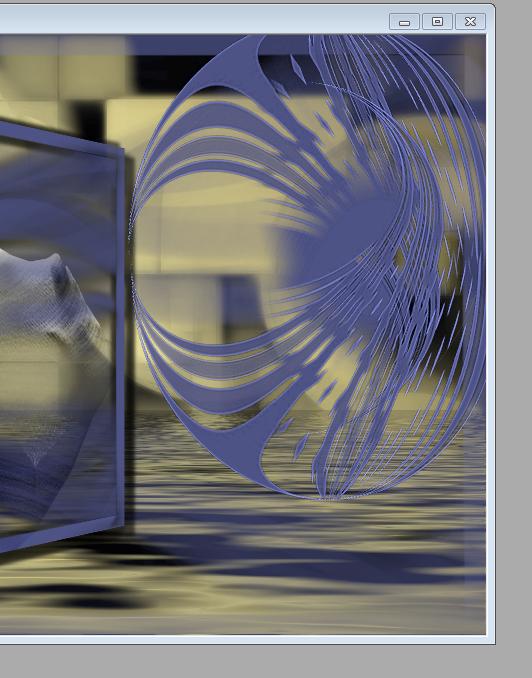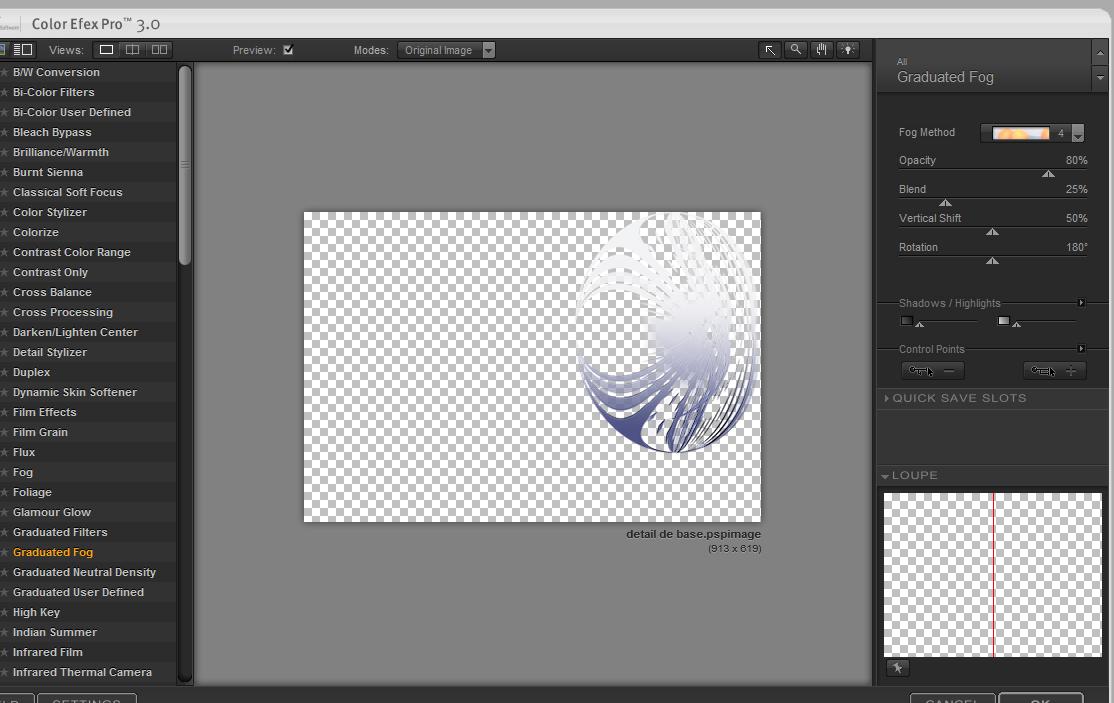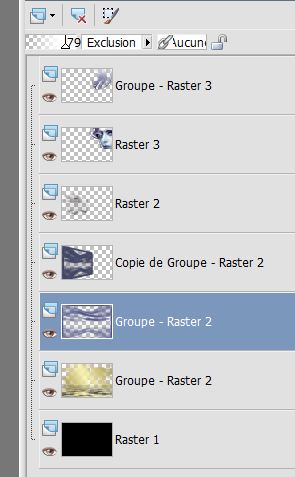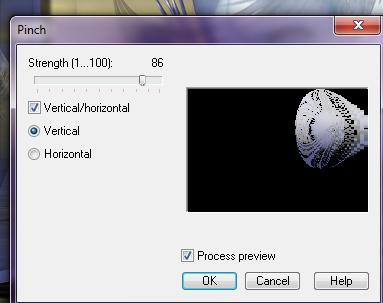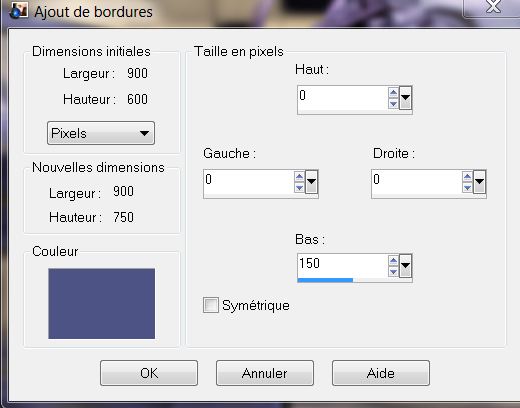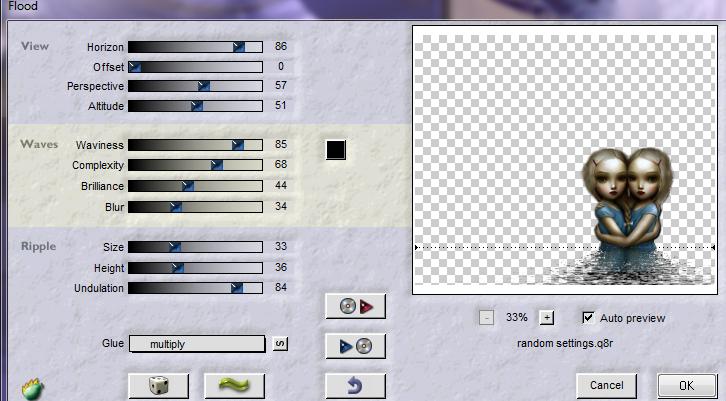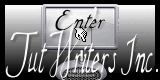|

Neue  Übersetzungen Übersetzungen
|
In der [holländischen- Sprache ] durch Marion
Hier

|
In der [englischen - Sprache ] durch Marion
Hier

|
In der [Italienischen - Sprache ] durch Graziella
Hier

|
In der [deutschen-Sprache] durch Marion
Hier

|
Übersetzungen hier
Juste
................BRR...........
 - -
|
Für diese Lektion habe ich diese Plugins verwendet
*
Picture Man Collection rubber
-Pinch (in der Zip)
*
Alien Skin Eyecandy5- Motion
Trail
Flaming Pear -Flood
Andromeda -Perspective
Color Effex Pro.3-Graduated
Fog
*Hier geht es zur Website mit meinen Filtern
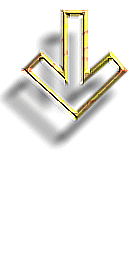
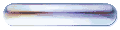
Website 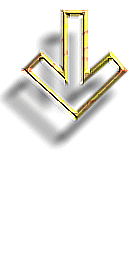
http://www.reneegraphisme.fr/ |
|
Diese Tuben sind von
*
Silvina Vanessa Orsi-
JHanna und Mist
Achtung !!!
Diese Tuben sind speziell für diese Lektion gemacht.
Wenn Sie diese Tuben oder ein Tutorial, in einer Gruppe teilen möchte lassen Sie bitte die Tuben im Original.
Diese Tuben kann nicht separate verteilt werde. Es ist verboten dieses Tutorial zu teilen , ohne einen Link zur ursprünglichen Lektion zu machen. Danke schön Renée *
* Die Tuben die ich für meine Lektionen benutze sind von anderen Gruppen, die ich im Internet gefunden habe.
Ich danke diesen Gruppen das ich diese schönen Tube benutzen darf. Respektieren die Urheber.
Sollten hiervon welche Ihnen gehören bitte ich Sie dies an mich zu melden. Ich würde dann einen Link zu Ihrer Website erstellen oder wenn gewünscht auch löschen.
Danke schön Renée
|
|
Vorbereitung
Öffnen Sie Ihre Tuben / Duplizieren.
Wir Arbeiten auf der Kopie .
Minimieren Sie Ihre Masken in Ihre PSP Programm .
Filter installieren in Ihrem Filter Ordner.
Pinsel und andere Werkzeuge installieren Sie in den richtigen Ordnern im PSP.
Speichere das übrige Material im Ordner eigener Wahl.
*
Installieren Plugins Presets Eye Candy 5 / Doppelklicken auf das Preset, es fügt sich automatisch ein.
*
Bei älteren Versionen von PSP:
Wenn Sie Problemen haben , um die Tuben zu öffnen.

Klicken Sie einfach auf OK und die Tube kann verwendet werden.
Danke schön. Renée
|
Wir fangen die Lektion an
1. Datei:Öffne ein neues transparentes Bild von : 900 x 600 pixels
2. Materialeigenschaften :Setze die VG-Farbe auf: #000000 -Aktivieren Sie Ihr Farbverlaufswerkzeug und fülle die Ebene mit der VG-Farbe #000000
3. Ebenen- Neue Rasterebene
4. Eigenschaften Vordergrund:Setzte den VG auf Farbverlauf und wähle
"GOLDGRAD "Erstellen Sie ein Vordergrund-Hintergrund (Lineares ) Farbverlauf mit diesen Einstellungen
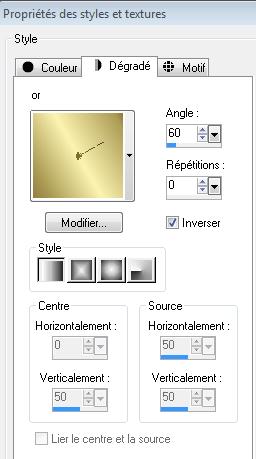
5. Aktivieren Sie Ihr Farbverlaufswerkzeug und fülle die Ebene mit dem Farbverlauf
6. Ebenen-Neue Maskenebene aus Bild und wähle Maske«
- "maskcameron F22"

- Ebenen- Einbinden-Gruppe zusammenfassen
7. Effekte- Plugins -EyeCandy5
Impact /Motion Trail /Settings-Basic mit diesen Einstellungen
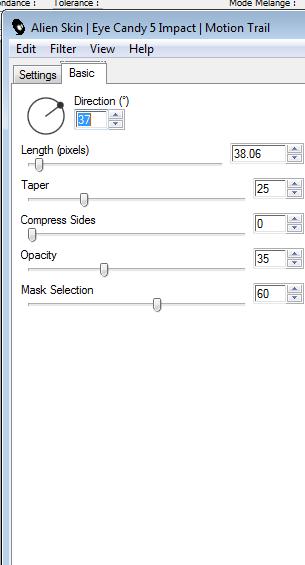
8. Auswahlwerkzeug-(S) -Rechteck- wähle diesen Teil wie im Screen zu sehen

9. Effekte- Plugins -Flaming pear /flood mit diesen Einstellungen
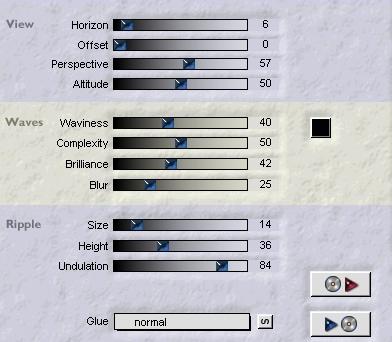
10. Auswahl aufheben
11. Ebenen- Neue Rasterebene-Materialeigenschaften :Setze die VG-Farbe auf: #4e5385--Aktivieren Sie Ihr Farbverlaufswerkzeug und fülle die Ebene mit der VG-Farbe #4e5385
12. Ebenen-Neue Maskenebene aus Bild und wähle Maske«"131-mask-por silvina-vanessa
-orsi" -Luminanz der Quelle angehackt

13.
Ebenen- Einbinden- Gruppe zusammenfassen
14. Ebenen- Duplizieren
- Ebenen-Anordnen- Nach unten verschieben =(Gruppe -Raster 2)
15. Stelle den Mischmodus der Ebene auf "Ausschluss "- Setzte die Sichtbarkeit zurück auf 79%
-
Aktiviere die oberste Ebene in der Ebenenpalette /"Kopie von Gruppe Raster 2 "
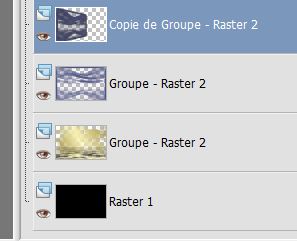
16. Effekte- Plugins - Andromeda perspective -Side walls- It open
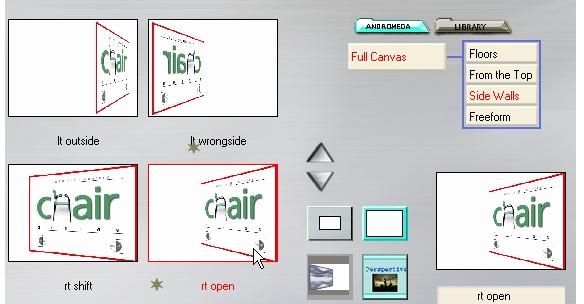
17.
Bild- Vertikal spiegeln
18.Effekte- 3 D Effekte- Schlagschatten mit diesen Einstellungen10/10/50/5 schwarz-Wiederhole den Schlagschatten mit diesen Einstellungen -5/-5/50/5 schwarz
- Bleibe auf dieser Ebene
19. Auswahl- Alles auswählen- Auswahl schwebend - Nicht schwebend
20. Auswahl- Ändern- Verkleiner mit 20 pixels
21. Ebenen- Neue Rasterebene
22. Öffne die Tube
"218 -silvinaorsi-febrero-21-2009 " -Bearbeiten- Kopieren- Bearbeiten- In eine Auswahl einfügen
Auswahl-Auswahl aufheben
23. Stelle den Mischmodus der Ebene auf "Helligkeit "- Setzte die Sichtbarkeit zurück auf 91%
24.
Ebenen- Neue Rasterebene/Aktivieren Sie Ihr Farbverlaufswerkzeug und fülle die Ebene mit der VG-Farbe
#4e5385
25. Ebenen-Neue Maskenebene aus Bild und wähle Maske«
"191 msk-por-silvina-orsi" Luminanz der Quelle angehackt

-
Ebenen- Einbinden-Gruppe zusammenfassen
26. Effekte- Geometrieeffekte
/Kreis/ Transparent
27. Effekte- Geometrieeffekte - Vertikalperspektive -Verzerrung auf -24 --Transparent
28. Bild- Größe ändern- Verkleinern mit 70%
-Grösse aller Ebene anpassen - nicht angehackt
29. Anpassen- Schärfe scharfzeignen - Stark scharfzeignen und verschiebe nach rechts
30. Ebenen- Duplizieren- Bild- Horizontal spiegeln und verschiebe wie im Screen zu sehen
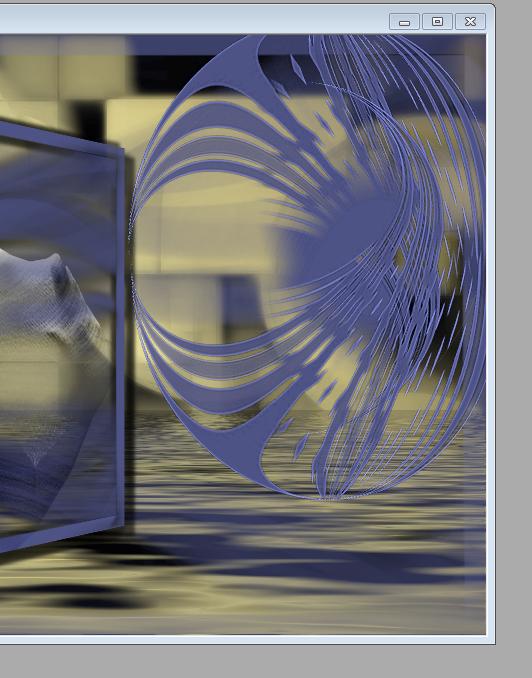
31.
Ebenen- Einbinden- Nach unten zusammenfassen
32. Effekte- Plugins - Color Efex Pro3.0 /Graduated Fog-Fog
method4 mit diesen Einstellungen
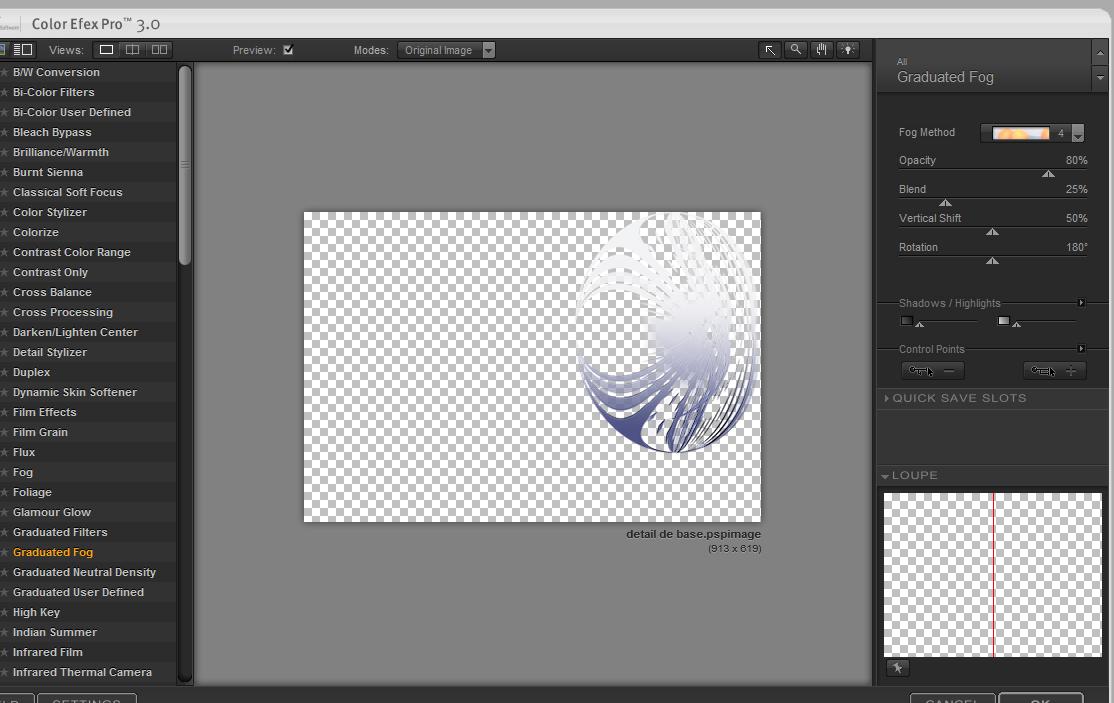
33.
Effekte- Kanteneffekte- Vertiefen
34. Bild- Größe ändern- Verkleinern mit 90% Grösse aller Ebene anpassen - nicht angehackt
35. Öffne die Tube "147 silvina-vanesa-orsi- -febrero -5-2009"
Bearbeiten-Kopieren-Bearbeiten- Als neue Ebene einfügen
(Verschiebe sie es nach oben- rechts und gegen den Rand (siehe Vorschaubild)
36. Ebenen- Anordnen- Nach unten verschieben
37. Aktiviere die obere Ebene in der Ebenenpalette (Gruppe von Raster -3)-Stelle den Mischmodus der Ebene auf "Multiplikation "- Setzte die Sichtbarkeit zurück auf 53%
- So sieht die Ebenenpalette jetzt aus
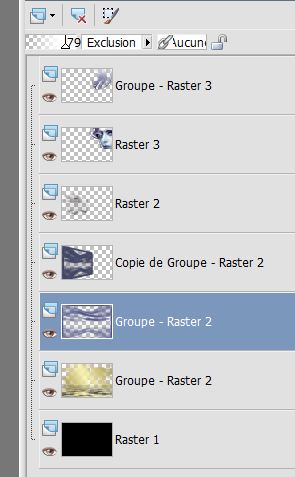
38.
Effekte- Plugins - Picture man -collection rubber
/pinch
wie im Beispiel gezeigt
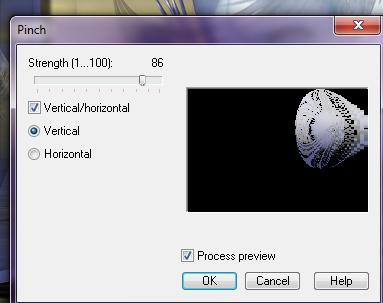
39.
Ebenen- Einbinden- Sichtbare zusammenfassen
40. Bild-Rand hinzufügen mit: Asymetrisch mit der VG-Farbe #4e5385
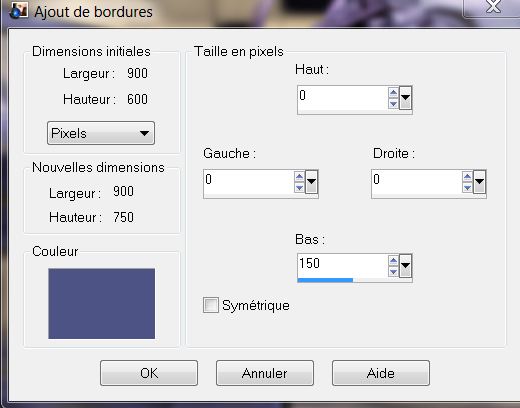
41.
Auswahlwerkzeug-Rechteck-(S) Selektieren Sie diesen 150 px Rand
42. Ebenen- Neue Rasterebene-
43. Öffne die Tube "flaque " - Bearbeiten- Kopieren- Bearbeiten- In eine Auswahl einfügen
- Anpassen- Schärfe- Stark scharfzeignen
- Auswahl- Auswahl aufheben
44. Öffne die Tube "Miss apple
tree -dragon blu 0808" /Bild- Größe ändern- Verkleinern mit 70%
- Bearbeiten- Kopieren- Bearbeiten- Als neue Ebene einfügen und verschiebe nach links
45. Öffne die Tube "Jhanna 436" / Bild- Größe ändern- Verkleinern mit 70%
- Bearbeiten- Kopieren- Bearbeiten- Als neue Ebene einfügen und verschiebe sie es nach rechts
46 .Effekte- Plugins - Flaming pear /flood mit diesen Einstellungen -Achtung GLUE
>auf >>>MULTIPLY Einstellung Horizon kommt er auf an wo die Tube steht
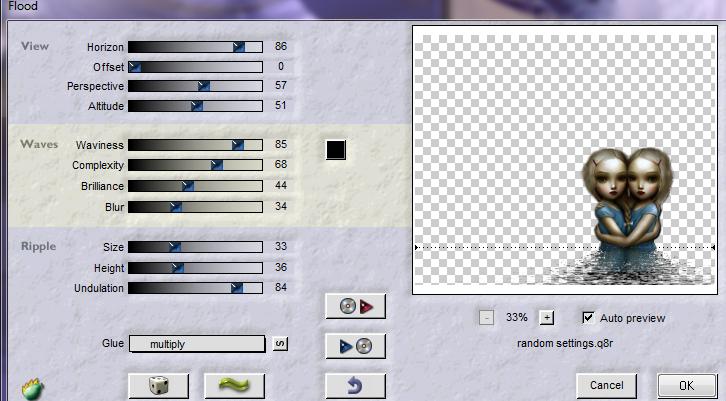
47.
Öffne die Tube " texte brr "Bearbeiten- Kopieren- Bearbeiten- Als neue Ebene einfügen und verschiebe sie es nach links
48. Bild-Rand hinzufügen mit: de 3 pixels #4e5385
49. Bild-Rand hinzufügen mit: de 30 pixels #ffffff
50 Bild-Rand hinzufügen mit: de 30 pixels #0a1e41
Speichern als JPG
Ich hoffe es hat Ihnen genau soviel Spaß gemacht wie mir es zu schreiben.
Renée
Diese Lektion wurde von Renée
geschrieben
Ausgabe
2009
* Jede Ähnlichkeit wie mit anderen Lektionen ist rein zufällig .
* Vergessen sie bitte unsere Übersetzer , Tubers und Skripteverfasser nicht und bedanken sie sich für ihre mühevolle Arbeit .
Danke schön Renée .
Ich gehöre zu Tutorial Writers Inc.
Meine Tutorials sind Registriert
ReneeGraphisme_Alle Rechten vorbehalten
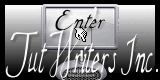

|
Um Ihre Zeichnung zu sehen, klicken Sie bitte hier

|
| 
 Übersetzungen
Übersetzungen